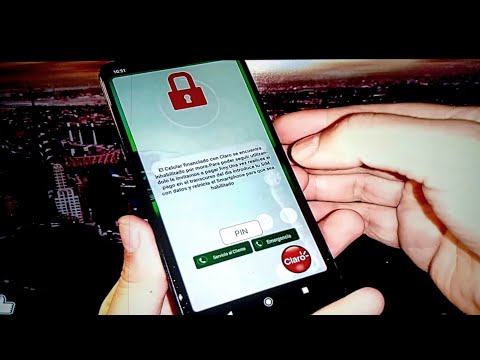Kindle Fire HD es la tableta de Amazon que cuenta con una impresionante pantalla HD, un procesador más rápido y una batería de mayor duración. Puede acceder a Internet, a los servicios de libros electrónicos de Amazon y más en este dispositivo. Este gadget se considera una de las tabletas más valiosas del mercado.
Pasos
Parte 1 de 3: Carga del Kindle Fire HD

Paso 1. Cargue el dispositivo
Mire en la caja para encontrar el cable de carga, que debería venir con su Kindle.

Paso 2. Enchufe el conector de carga (extremo más pequeño) en el puerto de carga del Kindle Fire en la parte inferior

Paso 3. Enchufe el otro extremo en un tomacorriente de pared
Puede verificar si la batería está completamente cargada cuando desliza el dedo hacia abajo desde la parte superior de la pantalla y toca Más> Dispositivo, verá la batería restante llena.
Parte 2 de 3: Configuración inicial

Paso 1. Vaya a "Configuración" y vincule el dispositivo a su cuenta de Amazon

Paso 2. Configure su correo electrónico
En "Aplicaciones", dirígete a "Correo electrónico, contactos y calendarios". Luego, presiona "Agregar cuenta".
Parte 3 de 3: Uso de Kindle Fire HD

Paso 1. Descarga libros
Toque el botón "Tienda" y explore la selección de libros.
Consulte los libros gratuitos primero antes de comprar los de pago

Paso 2. Transfiera música y otros medios
Conecte su Kindle a su PC usando el cable USB que viene con él. Una vez conectado, el Kindle debería aparecer en Mi PC, al igual que cualquier otro dispositivo USB. Copie y pegue sus medios en una carpeta del Kindle Fire.

Paso 3. Descarga aplicaciones y juegos
Dirígete al menú "Aplicaciones" y toca el botón "Tienda" en la esquina superior derecha. Explore las diferentes categorías de aplicaciones, juegos y revistas de utilidades.